Bing浏览器播放声音异常解决 Bing浏览器音频输出问题修复
发布时间:2025-07-16 编辑:游乐网
bing浏览器播放声音异常的解决方法包括:1.检查系统音频设置是否正常,确认音量未静音且输出设备正确;2.检查bing浏览器的声音权限,清除缓存或禁用插件;3.更新或重装音频驱动;4.更换浏览器或测试不同网页内容以排除兼容问题。按照这些步骤排查通常可解决声音异常问题。
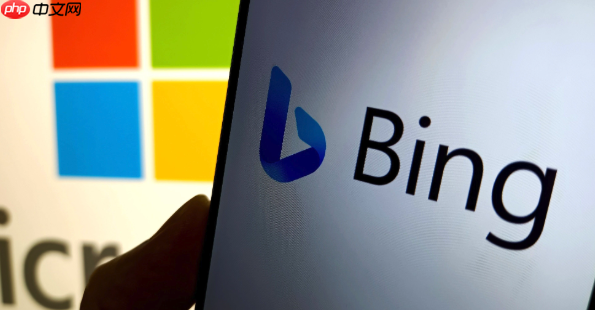
Bing浏览器播放声音异常,多数情况下是由于音频设置不当、驱动问题或浏览器本身的小故障导致。解决这类问题可以从系统音频、浏览器设置和驱动更新几个方向入手,下面是一些实用的排查和修复方法。
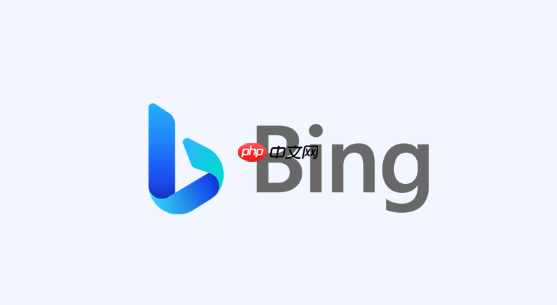
检查系统音频设置是否正常
首先确认电脑整体的声音输出没有问题:
播放其他软件(如音乐播放器)看看是否有声音确保系统音量没有被静音,且输出设备选择正确(右下角音量图标 > “声音设置” > 输出设备)如果其他程序有声音,只有Bing浏览器没声音,那基本可以排除硬件问题,重点检查浏览器相关设置。
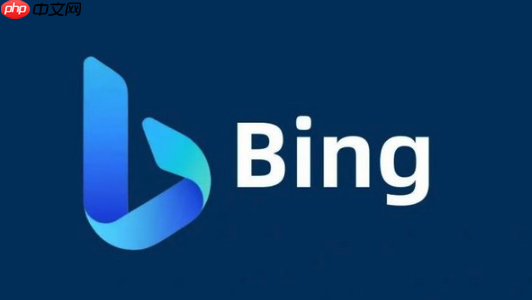
检查Bing浏览器中的音频权限和设置
Bing浏览器基于Edge内核,很多设置和Microsoft Edge一致:
打开 Bing 浏览器,点击右上角三个点 > 设置 > 权限查看“声音”选项是否允许 自动播放音频可以尝试清除浏览器缓存或重置设置(设置 > 隐私和服务 > 重置浏览器设置)另外,有些时候浏览器扩展插件会干扰音频播放,建议临时禁用所有扩展后测试是否恢复正常。

更新音频驱动或检查音频设备状态
音频驱动过旧也可能导致浏览器播放声音异常:
按下 Win + X,选择“设备管理器”展开“声音、视频和游戏控制器”右键音频设备(如 Realtek High Definition Audio),选择“更新驱动程序”如果发现有黄色感叹号,说明驱动可能有问题。也可以尝试卸载后让系统重新安装默认驱动。
尝试更换浏览器或测试不同网页内容
为了确认是否真的是Bing浏览器的问题,可以试试以下操作:
在 Chrome 或 Edge 中打开相同网页,查看是否能正常播放音频换一个视频 测试,排除原 本身的内容格式兼容问题如果是特定 在Bing中无法播放,可能是该 与浏览器的某些解码机制不兼容,可以尝试安装支持更多媒体格式的插件或更新浏览器到最新版本。
基本上就这些常见的处理方式,多数情况下按步骤排查就能解决问题。
相关阅读
MORE
+- Bing浏览器如何更改默认搜索引擎 Bing浏览器搜索设置调整方法 07-17 Bing浏览器怎么使用截图工具 Bing浏览器内置截图功能指南 07-17
- Bing浏览器插件安装失败处理 Bing浏览器扩展管理问题解决指南 07-17 Bing浏览器账号同步失败解决 Bing浏览器数据备份恢复步骤 07-17
- Bing浏览器怎么修复崩溃问题 Bing浏览器稳定性提升技巧 07-16 Bing浏览器PDF无法打开解决 Bing浏览器文档查看器配置方法 07-16
- Bing浏览器页面缩放异常处理 Bing浏览器显示比例调整技巧 07-16 Bing浏览器页面翻译失效处理 Bing浏览器多语言支持配置 07-16
- Bing浏览器下载速度慢处理 Bing浏览器文件下载加速技巧 07-16 Bing浏览器播放声音异常解决 Bing浏览器音频输出问题修复 07-16
- Windows 10常用快捷键汇总 04-25 Excel怎么设置背景图片?Excel设置背景图片的方法 04-22
- Edge默认搜索引擎怎么改?Edge浏览器设置默认搜索引擎 04-22 国外搜索引擎有哪些 国外搜索引擎网址入口 02-24




























 湘公网安备
43070202000716号
湘公网安备
43070202000716号